Comment trouver directement le code pour utiliser l’application Migrer vers iOS
Vous n’avez pas le code nécessaire pour entrer dans Migrer vers iOS, et à cet effet vous n’arrivez pas à passer à iPhone/iPad/iPod avec vos données Android ? Ne vous inquiétez pas, ce guide vous présentera comment trouver le code de Migrer vers iOS.
Après le lancement du nouvel iPhone 14 (Plus)/iPhone 14 Pro (Max) ou iPhone 13, vous êtes peut-être sur le point de migrer des données depuis un ancien téléphone Android vers un iPhone 14/13/12/11/XS/XR/X après avoir lancé l’application Migrer vers iOS, et la dernière vous demandera d’entrer un code pour continuer. Mais attend, c’est quoi ce code? Vous l’avez cherché dans tous les onglets des paramètres de l’iPhone et du téléphone Android, mais vous ne l’avez jamais vu ? Alors, comment trouver le code de Migrer vers iOS ?
En fait, avant d’utiliser Migrer vers iOS, il vous faut savoir que cette application ne permette que le transfert vers iPhone 14/13/12/11/XS/XR/X non configuré, c’est-à-dire que vous devez d’abord réinitialiser votre iPhone si vous l’avez déjà activé pour obtenir le code. Au cas où vous ne voulez pas perdre les fichiers enregistrés sur iPhone, vous pouvez lire cette partie pour savoir comment passer d’Android vers iOS sans réinitialisation de l’iPhone.
[Tuto vidéo : Transférer des données Android vers iPhone]
Comment trouver le code nécessaire dans votre iPhone pour le transfert via Migrer vers iOS
Étape 1. Allumez votre iPhone
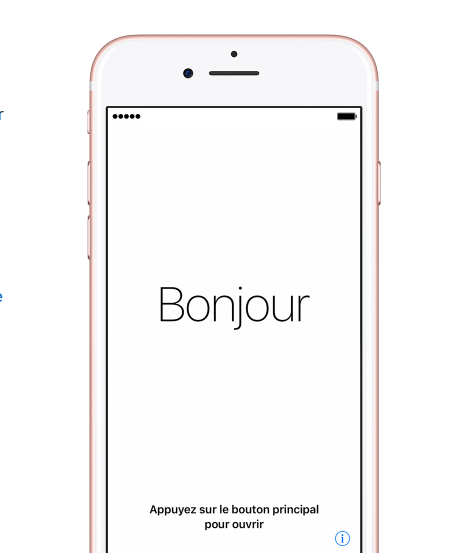
Source d’image : Apple.fr
Étape 2. Configurez votre iPhone et connectez-vous à un réseau Wi-Fi
Sélectionnez la langue et la région, et après connectez l’iPhone à la même Wi-Fi que votre téléphone Android se connecte.
Étape 3. Rendez-vous à l’interface « Apps et données »
Lorsque vous y êtes arrivé, choisissez l’option « Migrer des données depuis Android ».
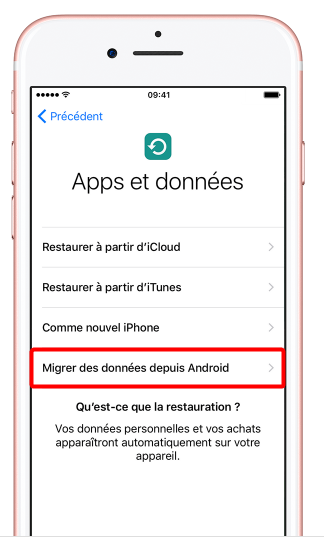
Source d’image : Apple.fr
Étape 4. Recevez le code sur l’iPhone
Tapez l’écran pour continuer, vous recevrez dans un instant un code à 10 chiffres sur votre iPhone.
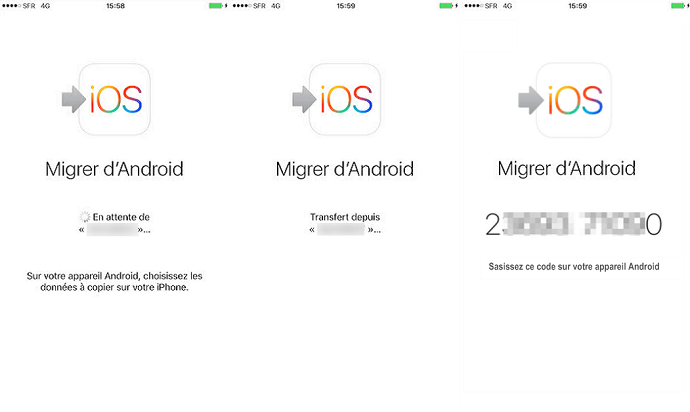
Migrer des données d’Android à iPhone via Migrer vers iOS
Comment migrer des données depuis Android vers iPhone sans perte de données
Vous pouvez suivre les étapes détaillés pour finir la migration des données depuis Android avec Migrer vers iOS. Mais si vous voulez éviter la perte des données et de la configuration de l’iPhone causée par la réinitialisation, AnyTrans devient votre meilleur choix pour effectuer le transfert sélectif.
Il assure un transfert stable et rapide en tant que logiciel très puissant qui prend en charge presque tous les types de types de fichiers iOS comme photos et vidéos, messages, contacts, fichiers, calendrier, signets, sonnerie, vers iPhone en sélectif. Transférer des données sélectivement vous permet d’éviter les fichiers inutiles. Voici comment le faire :
Téléchargez et installez AnyTrans sur l’ordianteur Win ou MacOS.
Étape 1. Choisissez Téléphone Switcher, puis sur Suivant. Vous pouvez migrer des données depuis Android/iOS vers iOS.
Étape 2. Branchez vos deux appareils et cliquez sur Suivant.
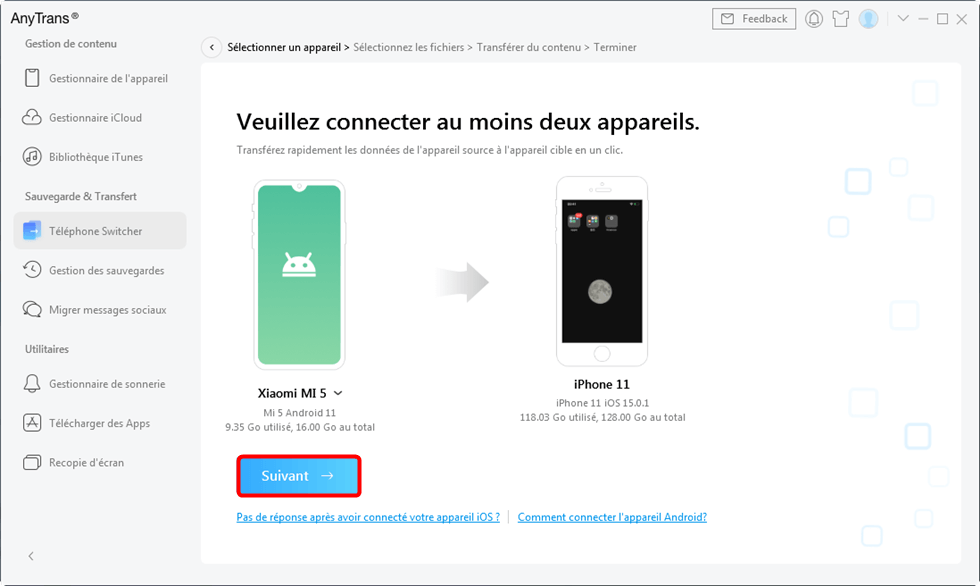
Téléphone source et le téléphone cible
Étape 3. Choisissez les données à transférer, puis cliquez sur Suivant.
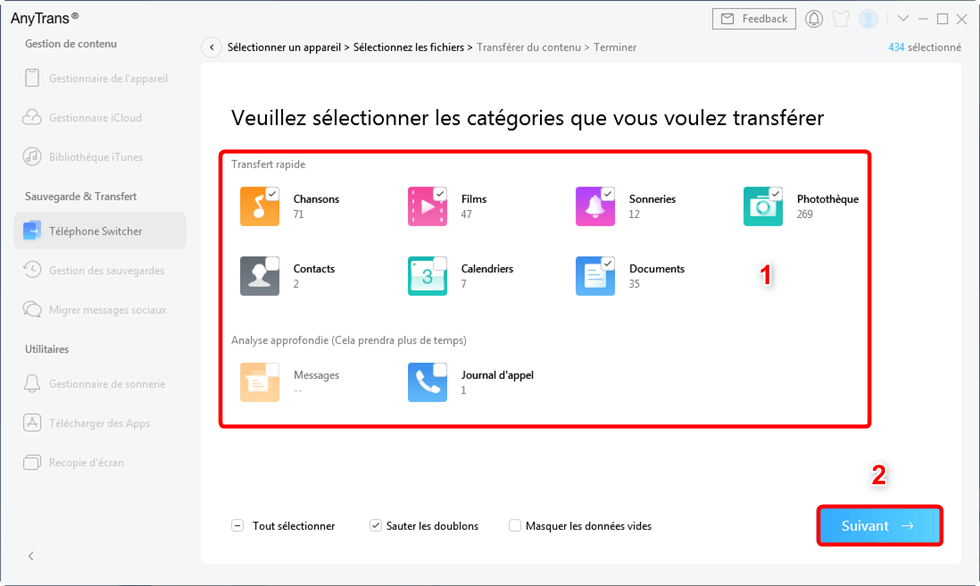
Sélection des données
Étape 4. Veuillez patienter le processus de transfert terminé.
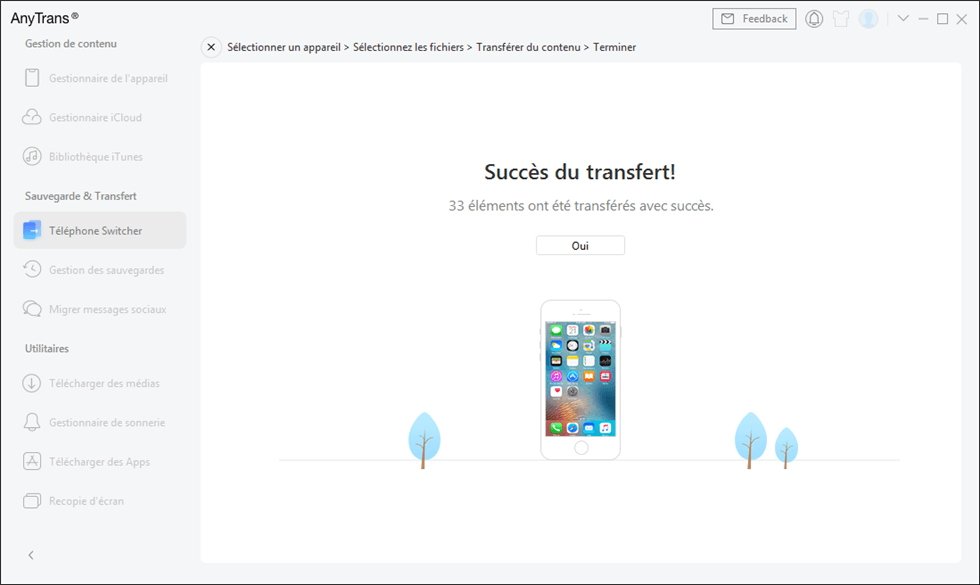
Transfert terminé
En plus de migrer des données Android vers iPhone, AnyTrans peut vous aider à résoudre les problèmes de transfert de données lors du changement de téléphone. Il peut également gérer les données iPhone, sauvegarder les données iPhone et créer des sonneries iPhone.
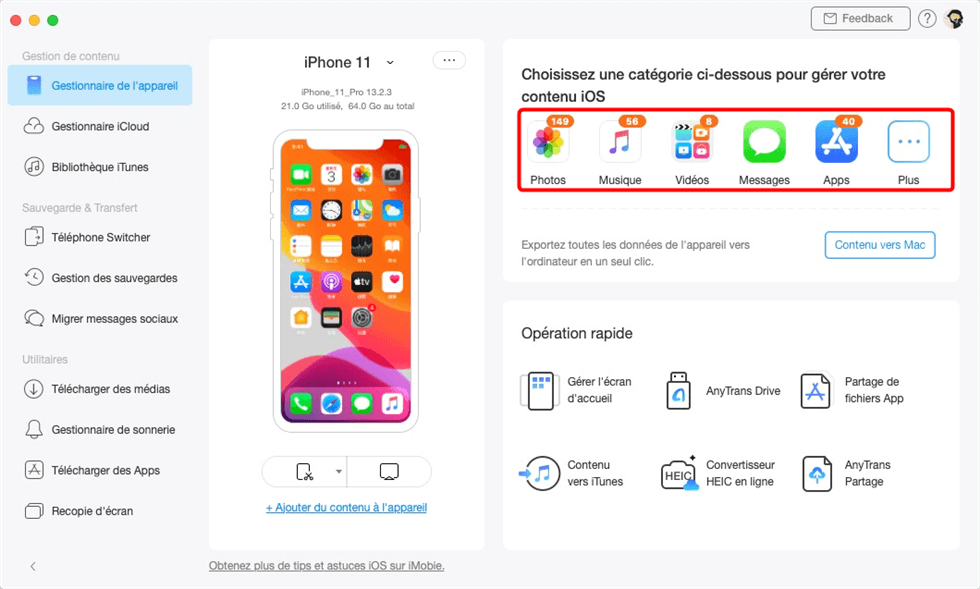
Comment transférer les données en 1 clic
Lisez aussi : Top 10 logiciels pour retrouver des documents supprimés de la corbeille >
Conclusion
Voilà comment trouver votre code pour le transfert avec Migrer vers iOS. Si vous avez encore d’autres problèmes pendant l’usage de Migrer vers iOS, veuillez consulter le page de dépannage. Vous pouvez aussi utiliser AnyTrans pour transférer rapidement vos données Android vers iPhone 14/13/12/11/XS/XR/X/8.
AnyTrans – Transfert des données Android vers iOS
- Sauvegardez et transférez toutes vos données sur iPhone, photos, contacts, musiques, SMS, etc.
- Gestionnaire complet de la sauvegarde sur l’appareil, iTunes et iCloud.
- Personnaliser votre musique préférée en sonnerie de l’iPhone.
- Compatible avec tous les modèles d’appareils et versions iOS.
Télécharger pour Win100% propre et sécuritaire
Télécharger pour Mac100% propre et sécuritaire
Téléchargement Gratuit * 100% propre et sécuritaire
Questions liées aux produits ? Contactez l'équipe Support à trouver une solution >






